Mitarbeiterverwaltung - Suchdialog: Unterschied zwischen den Versionen
(Die Seite wurde neu angelegt: „__TOC__ Image:Mitarbeiter_suche.jpg ;Neuanlage : ;Hilfe : ;Abbruch :OK == Eingabefelder == == Anzeigestatus == == Suchoptionen == == Sortiert nach …“) |
LB (Diskussion | Beiträge) |
||
| (12 dazwischenliegende Versionen von 3 Benutzern werden nicht angezeigt) | |||
| Zeile 1: | Zeile 1: | ||
| + | {{btt}} | ||
__TOC__ | __TOC__ | ||
| − | |||
| − | + | [[Image:mitarbeiter_suche.png|verweis=]] | |
| − | : | ||
| − | |||
| − | |||
| − | |||
| − | |||
== Eingabefelder == | == Eingabefelder == | ||
| + | ;Mitarbeiter-Nr. | ||
| + | :Die Nummer des Mitarbeiters, die in der Mitarbeiterverwaltung angezeigt wird. | ||
| − | + | ;Name | |
| + | :Eingabefeld für den Suchbegriff im Feld Name. | ||
| + | |||
| + | ;Vorname | ||
| + | :Eingabefeld für den Suchbegriff im Feld Vorname. | ||
| + | |||
| + | ;Straße | ||
| + | :Eingabefeld für den Suchbegriff im Feld Straße. | ||
| + | |||
| + | ;Ort | ||
| + | :Eingabefeld für den Suchbegriff im Feld Ort. | ||
| + | |||
| + | ;Filiale | ||
| + | :Eingabefeld für den Suchbegriff im Feld Filiale. | ||
| + | :Sie können hier wahlweise den Namen der Filiale direkt eingeben oder die gewünschte Filiale über einen Suchdialog auswählen. Um den Suchdialog für die Filiale zu öffnen, betätigen Sie den rechts neben dem Eingabefeld befindlichen Button {{button|...}}. | ||
| + | |||
| + | ;Anzeigestatus | ||
| + | :In diesem Bereich können Sie festlegen ob ggf. nur die Mitarbeiter gefunden werden sollen, deren Anzeigestatus auf aktiv oder gesperrt gesetzt ist. | ||
== Suchoptionen == | == Suchoptionen == | ||
| + | |||
| + | {{checkbox|Groß-/Kleinschreibung ignorieren}} | ||
| + | :Die Groß- und Kleinschreibung wird bei der Suche ignoriert. | ||
| + | |||
| + | {{checkbox|Suchbedingungen speichern}} | ||
| + | :Die von Ihnen eingegebenen Suchkriterien werden gespeichert und bei der nächsten MItarbeitersuche wieder angezeigt. | ||
== Sortiert nach ... == | == Sortiert nach ... == | ||
| + | |||
| + | {{radio|Mitarbeiter-Nr.}} | ||
| + | :Sortiert das Suchergebnis nach der Mitarbeiternummer. | ||
| + | |||
| + | {{radio|Name}} | ||
| + | :Sortiert das Suchergebnis nach dem Namen des Mitarbeiters. | ||
| + | |||
| + | {{radio|Vorname}} | ||
| + | :Sortiert das Suchergebnis nach dem Vornamen des Mitarbeiters. | ||
| + | |||
| + | {{radio|Straße}} | ||
| + | :Sortiert das Suchergebnis nach dem Straßen-Namen des Mitarbeiters. | ||
| + | |||
| + | {{radio|Ort}} | ||
| + | :Sortiert das Suchergebnis nach dem Ort des Mitarbeiters. | ||
| + | |||
| + | {{radio|Filiale}} | ||
| + | :Sortiert das Suchergebnis nach der Filiale des Mitarbeiters. | ||
Aktuelle Version vom 6. Februar 2019, 11:40 Uhr
Inhaltsverzeichnis
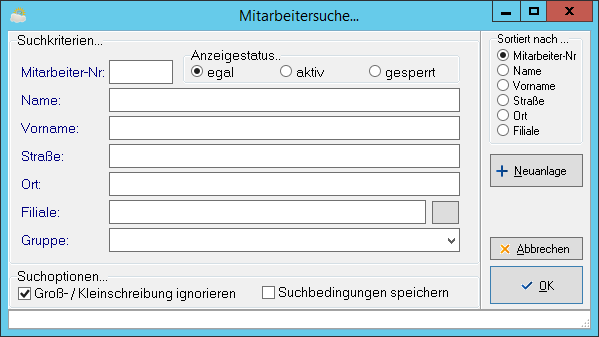
Eingabefelder
- Mitarbeiter-Nr.
- Die Nummer des Mitarbeiters, die in der Mitarbeiterverwaltung angezeigt wird.
- Name
- Eingabefeld für den Suchbegriff im Feld Name.
- Vorname
- Eingabefeld für den Suchbegriff im Feld Vorname.
- Straße
- Eingabefeld für den Suchbegriff im Feld Straße.
- Ort
- Eingabefeld für den Suchbegriff im Feld Ort.
- Filiale
- Eingabefeld für den Suchbegriff im Feld Filiale.
- Sie können hier wahlweise den Namen der Filiale direkt eingeben oder die gewünschte Filiale über einen Suchdialog auswählen. Um den Suchdialog für die Filiale zu öffnen, betätigen Sie den rechts neben dem Eingabefeld befindlichen Button ....
- Anzeigestatus
- In diesem Bereich können Sie festlegen ob ggf. nur die Mitarbeiter gefunden werden sollen, deren Anzeigestatus auf aktiv oder gesperrt gesetzt ist.
Suchoptionen
☑
Groß-/Kleinschreibung ignorieren
- Die Groß- und Kleinschreibung wird bei der Suche ignoriert.
☑
Suchbedingungen speichern
- Die von Ihnen eingegebenen Suchkriterien werden gespeichert und bei der nächsten MItarbeitersuche wieder angezeigt.
Sortiert nach ...
◉
Mitarbeiter-Nr.
- Sortiert das Suchergebnis nach der Mitarbeiternummer.
◉
Name
- Sortiert das Suchergebnis nach dem Namen des Mitarbeiters.
◉
Vorname
- Sortiert das Suchergebnis nach dem Vornamen des Mitarbeiters.
◉
Straße
- Sortiert das Suchergebnis nach dem Straßen-Namen des Mitarbeiters.
◉
Ort
- Sortiert das Suchergebnis nach dem Ort des Mitarbeiters.
◉
Filiale
- Sortiert das Suchergebnis nach der Filiale des Mitarbeiters.
